Màn hình laptop bị tối, không đủ sáng là một trong những vấn đề thường gặp khi sử dụng máy tính. Tuy có vẻ như đây là một vấn đề nhỏ nhưng nó có thể gây ra tác hại lớn cho sức khỏe của chúng ta và ảnh hưởng đến hiệu suất công việc cũng như sự thoải mái khi sử dụng máy tính.

Trong bài viết này, chúng ta sẽ cùng Học viện iT.vn tìm hiểu cách khắc phục tình trạng màn hình laptop bị tối nhé!
Xem thêm: Tổng hợp các bệnh thường gặp trên màn hình laptop
1. Tác hại khi dùng màn hình laptop bị tối
Ảnh hưởng tới mắt
Một trong những tác hại chính của việc sử dụng màn hình laptop bị tối là ảnh hưởng đến mắt. Khi làm việc hoặc giải trí trong điều kiện ánh sáng yếu, chúng ta thường phải tập trung để nhìn rõ hơn. Điều này dẫn đến tần suất chớp mắt giảm đi, và đôi khi, chúng ta thậm chí quên chớp mắt hoàn toàn trong một thời gian dài. Kết quả của việc này là mắt bị khô, chảy nước mắt, hoặc cảm giác rát mắt.
Ảnh hưởng tới giấc ngủ
Màn hình laptop bị tối không chỉ tác động đến mắt mà còn ảnh hưởng đến giấc ngủ. Ánh sáng màu xanh từ màn hình laptop có khả năng gây hiện tượng mất ngủ kéo dài. Nguyên nhân của hiện tượng này là ánh sáng màu xanh ức chế sự sản xuất của hormone melatonin, một hormone có liên quan đến quá trình ngủ. Khi sự sản xuất của hormone melatonin bị ức chế, nó có thể gây phá vỡ nhịp sinh học của cơ thể và dẫn đến mất ngủ.
Ảnh hưởng tới trí nhớ
Ngoài tác hại đối với mắt và giấc ngủ, màn hình laptop bị tối cũng có thể ảnh hưởng đến trí nhớ và chức năng não bộ. Tia bức xạ từ màn hình cản trở quá trình phòng vệ của não, và điều này có thể dẫn đến nhiều vấn đề về sức khỏe tinh thần và bệnh về não bộ. Các vấn đề này bao gồm giảm trí nhớ, bệnh Parkinson và nguy cơ cao hơn về các bệnh xơ cứng.
Khắc phục tình trạng màn hình laptop bị tối
Để giảm thiểu các tác hại kể trên, bạn cần sử dụng màn hình laptop với độ sáng tốt nhất. Dưới đây là các cách khắc phục tình trạng laptop bị tối.
Tắt chế độ tiết kiệm năng lượng (Power Saving Mode)
Các bước thực hiện như sau:
Bước 1: Mở Control Panel bằng cách tìm kiếm trong menu Start.
Bước 2: Trong Control Panel, bạn chọn System and Security và nhấn Power Options.
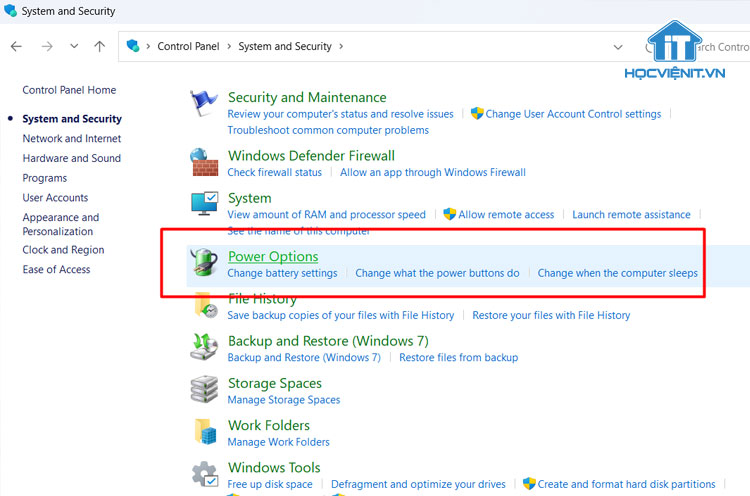
Bước 3: Trong cửa sổ Power Options, bạn tích chọn vào Balanced để có mức độ sáng tốt nhất cho màn hình laptop của bạn.
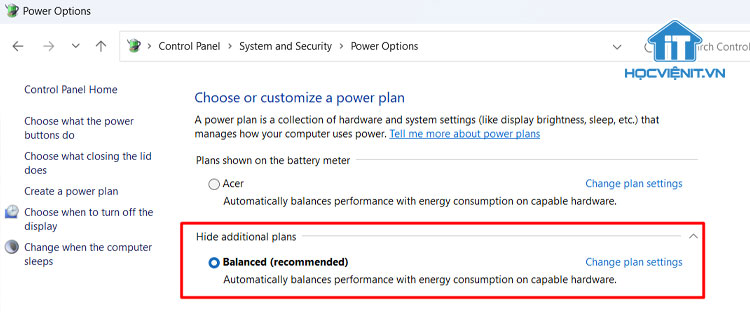
Do phần cứng laptop
Để kiểm tra xem lỗi có phải do phần cứng hay không, hãy kết nối một màn hình ngoài vào laptop của bạn.
- Nếu màn hình ngoài hiển thị bình thường, vấn đề có thể liên quan đến màn hình laptop hoặc cài đặt phần mềm.
- Nếu màn hình ngoài cũng bị tối, hãy kiểm tra xem cài đặt hiển thị trên laptop của bạn. Trong trường hợp này, bạn có thể thử khắc phục bằng cách điều chỉnh độ sáng màn hình.
Điều chỉnh độ sáng màn hình laptop
Các bước thực hiện như sau:
Bước 1: Đầu tiên, bạn truy cập vào Control Panel, nhấn vào Adjust commonly used mobility settings trong mục Hardware and Sound.

Bước 2: Tại đây, bạn điều chỉnh độ sáng màn hình trong phần Display brightness.
Tần số quét không chính xác
Các bước điều chỉnh tần số quét như sau:
Bước 1: Kích chuột phải trên màn hình Desktop của bạn và chọn Display settings.
Bước 2: Bấm vào Scale > Advanced display.
Bước 3: Tại đây, bạn hãy đảm bảo mục Choose a refresh rate đang ở một trong các tần số thông dụng như 50, 60, 70, hoặc 75Hz để đạt hiệu quả tốt nhất.
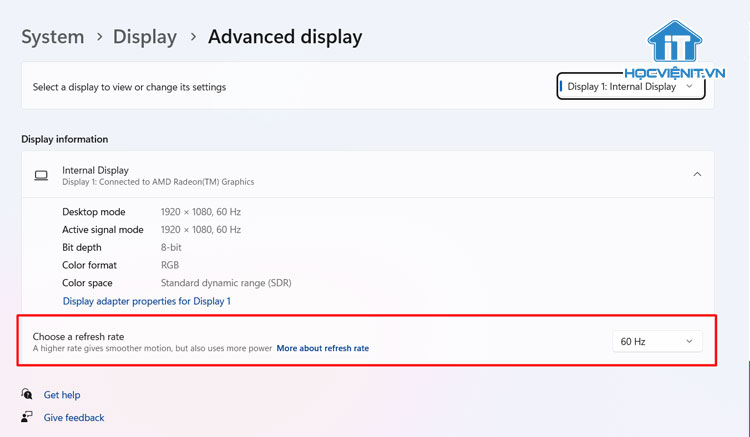
Màn hình LCD bị lỗi
Phần lớn các dòng laptop thường có màn hình sáng với độ sáng khoảng 1000 cd/m2. Tuy nhiên, nếu đèn cao áp của màn hình lỗi sẽ dẫn đến mức độ sáng giảm xuống dưới 1000 cd/m2. Khi đó, màn hình laptop sẽ bị tối dù bạn đã điều chỉnh cường độ sáng lên tối đa. Lúc này, bạn cần sửa chữa hoặc thay thế màn hình laptop để khắc phục lỗi.
Có thể bạn quan tâm: Những kiến thức về màn hình LCD mà dân kỹ thuật nên biết
Trên đây là chia sẻ của Học viện iT.vn về cách sửa lỗi màn hình laptop bị tối. Hy vọng những kiến thức này có thể giúp ích cho bạn trong quá trình học tập và làm việc.
Nếu có bất cứ thắc mắc nào thì hãy để lại bình luận ngay bên dưới bài viết này hoặc inbox trực tiếp cho Học viện iT.vn để được giải đáp tốt nhất. Chúc bạn thành công!
Mọi chi tiết xin vui lòng liên hệ:
CÔNG TY CỔ PHẦN HỌC VIỆN IT
MST: 0108733789
Hotline: 0981 223 001
Facebook: www.fb.com/hocvienit
Đăng ký kênh Youtube để theo dõi các bài học của Huấn luyện viên tốt nhất: http://bit.ly/Youtube_HOCVIENiT
Hệ thống cơ sở đào tạo: https://hocvienit.vn/lien-he/
Học viện IT.vn – Truyền nghề thực tế cùng bạn đến thành công!



Bài viết liên quan
Hướng dẫn vệ sinh quạt tản nhiệt laptop cho học viên mới
Trong bài viết này, Học viện iT sẽ hướng dẫn các bạn học viên mới...
Th7
Hướng Dẫn Thay Quạt Tản Nhiệt Laptop – Quy Trình Chuẩn Học Viện iT
Thay quạt tản nhiệt laptop là kỹ năng cơ bản mà mọi kỹ thuật viên...
Th7
Lỗi Driver Windows 10/11: Cách Xử Lý Hiệu Quả Như Kỹ Thuật Viên Chuyên Nghiệp
Bạn gặp lỗi WiFi mất kết nối, loa không phát tiếng hay máy liên tục...
Th7
Làm gì khi gặp lỗi chuột máy tính bị đảo ngược trái phải?
Bạn đang gặp rắc rối vì chuột máy tính bị đảo ngược trái phải? Học...
Th7
Hướng dẫn sửa touchpad laptop bị tróc sơn, trầy xước
Vì phải tiếp xúc liên tục với ngón tay, touchpad rất dễ bị tróc sơn...
Th7
Hướng dẫn thay touchpad laptop cho người mới
Bài viết này sẽ hướng dẫn học viên Học Viện iT cách thay touchpad laptop...
Th7